Why
- 最近遇到一个很扯淡的事,那就是我的战神的笔记本在安装
Debian的时候会一直报错,后来发现是固件的问题,查到是ACPI导致的。我试了网上的方法,貌似都没办法解决。所以后续我打算重装为Windows然后内部使用wsl装1panel,这样的话我之前的服务也都i可以用了。说干就干,我在公司我旁边的电脑上已经运行成功了,一下是其中碰到的一些问题,以做记录。
How
- 开启电脑的子系统,如下:
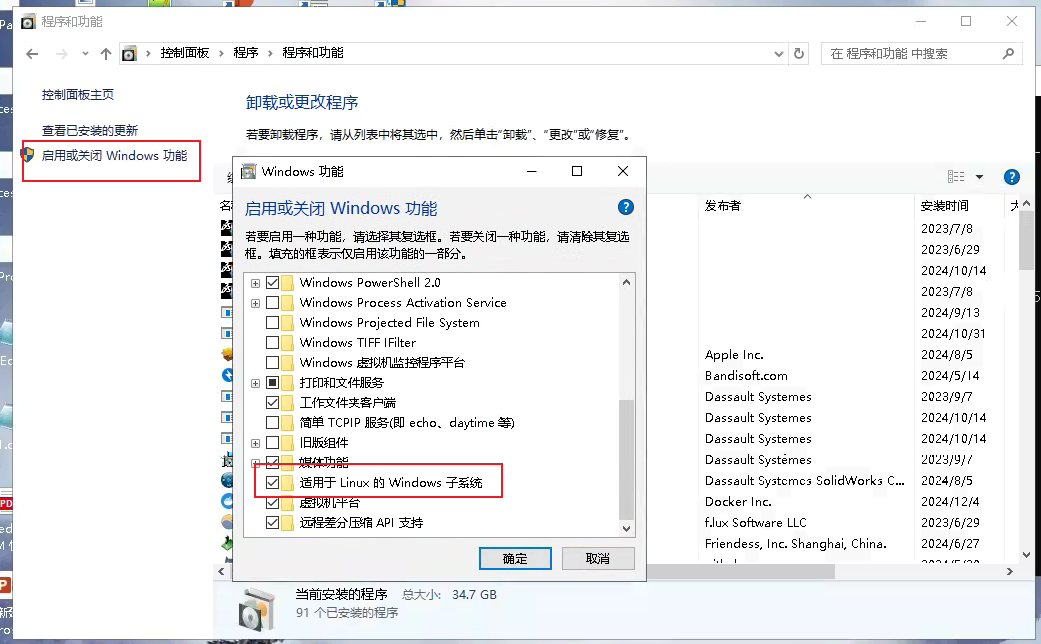
- 然后需要重启,之后打开微软商店,查找并安装
Debian: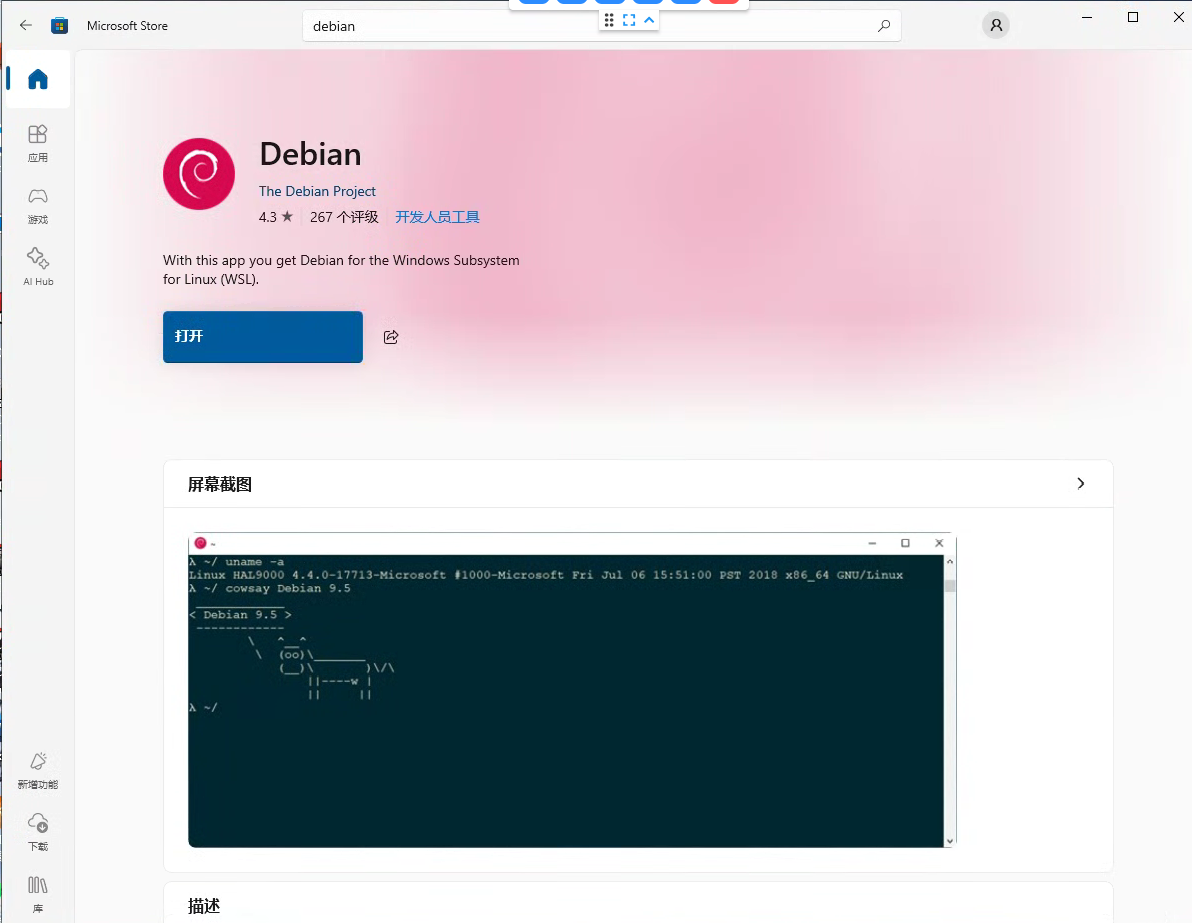
- 打开之后,第一次会需要设置用户和密码,注意这个时候并不是
root用户,只是一个普通用户。
- 设置完毕后,最好更改
root的账号密码。
sudo -i
passwd
- 换源,这对于任何一个
linux发布版本来说都是很有必要的,因为之前操作失误,导致我的CA证书有问题,所以我这边建议先安装再换源。
sudo apt install ca-certificates
sudo nano /etc/apt/source.list
deb https://mirrors.tuna.tsinghua.edu.cn/debian/ bullseye main contrib non-free
deb-src https://mirrors.tuna.tsinghua.edu.cn/debian/ bullseye main contrib non-free
deb https://mirrors.tuna.tsinghua.edu.cn/debian/ bullseye-updates main contrib non-free
deb-src https://mirrors.tuna.tsinghua.edu.cn/debian/ bullseye-updates main contrib non-free
deb https://mirrors.tuna.tsinghua.edu.cn/debian/ bullseye-backports main contrib non-free
deb-src https://mirrors.tuna.tsinghua.edu.cn/debian/ bullseye-backports main contrib non-free
deb https://mirrors.tuna.tsinghua.edu.cn/debian-security/ bullseye-security main contrib non-free
deb-src https://mirrors.tuna.tsinghua.edu.cn/debian-security/ bullseye-security main contrib non-free
deb http://mirrors.linode.com/debian/ bullseye main contrib non-free
deb-src http://mirrors.linode.com/debian/ bullseye main contrib non-free
deb http://mirrors.linode.com/debian/ bullseye-updates main contrib non-free
deb-src http://mirrors.linode.com/debian/ bullseye-updates main contrib non-free
deb http://mirrors.linode.com/debian/ bullseye-backports main contrib non-free
deb-src http://mirrors.linode.com/debian/ bullseye-backports main contrib non-free
deb http://mirrors.linode.com/debian-security/ bullseye-security main contrib non-free
deb-src http://mirrors.linode.com/debian-security/ bullseye-security main contrib non-free
sudo apt update && sudo apt upgrade
sudo apt install ufw vim curl net-tools
- 至于如何安装
ssh服务,详情请看我的另一篇博客Debian笔记
- 如果你上述没有问题,那么重头戏来了,你会发现依旧无法远程,不管你使用的
ip是你的宿主机器(也就是安装WSL的Windows机器)还是WSL机器。这个时候需要做的是需要将WSL机器的端口映射到宿主机器,然后宿主机器再开放入站规则才可以。当前这个也只是局域网的,如果你需要公网访问,那么你还需要做内网穿透这个宿主机器。
- 首先,打开你的宿主机器,以管理员运行
powershell,运行以下命令:netsh interface portproxy add v4tov4 listenport=22 listenaddress=0.0.0.0 connectport=22 connectaddress=localhost。其中前一个22端口是wsl的端口,后一个22指的映射到宿主机器的端口。然后Win+S搜索高级安全防火墙,打开添加入站规则如下: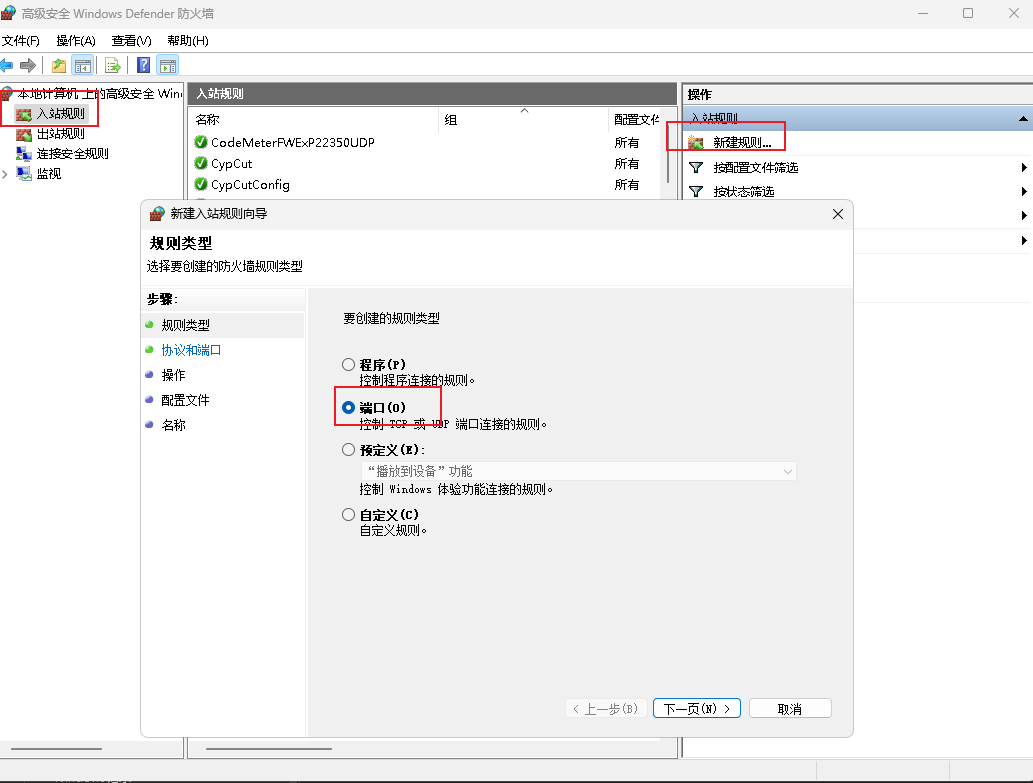 然后添加添加指定的端口,例如22。
然后添加添加指定的端口,例如22。
- 上述完成的话,注意哦:这个时候局域网的访问地址应该是:{宿主机器的ip}:22,而不是
wsl的ip,那玩意儿的ip你拿着就是个鸡肋。
Tips
- 注意一定要实现端口映射,不然访问不了的。同时需要注意访问的
ip是宿主机器。
- 是时候装个
Deepin测一下会不会有acpi的问题了,我还是不咋喜欢用win做服务器。。。。
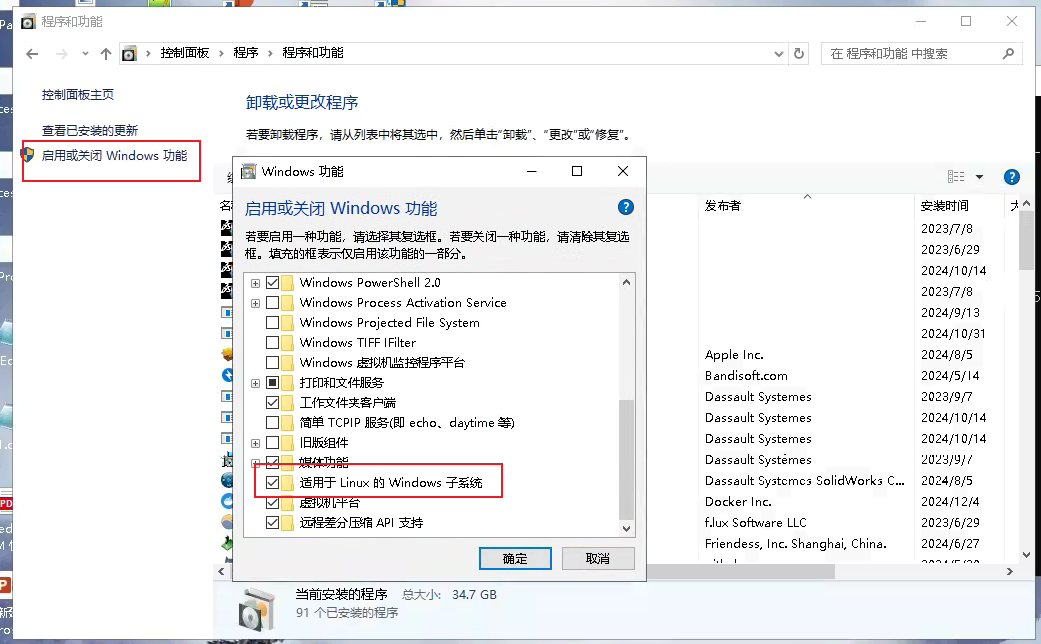
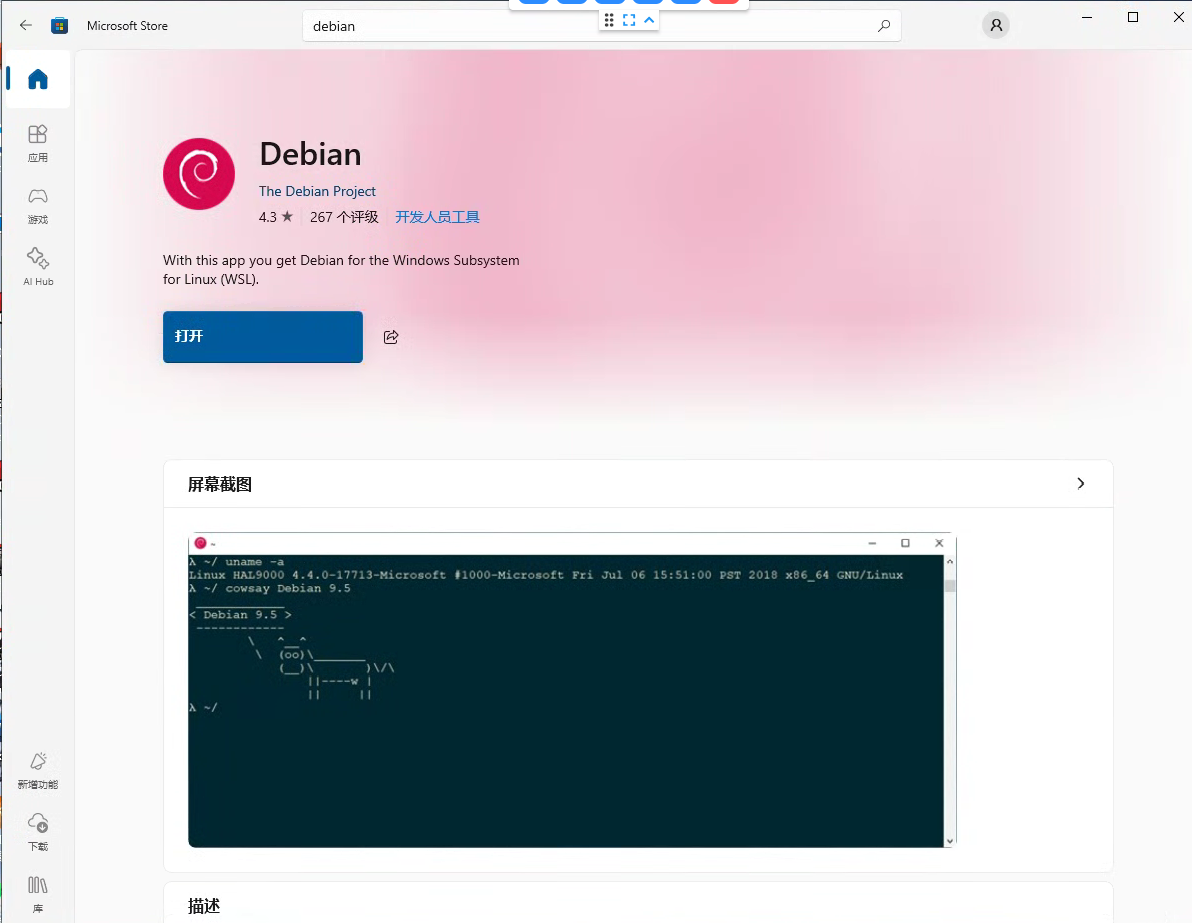
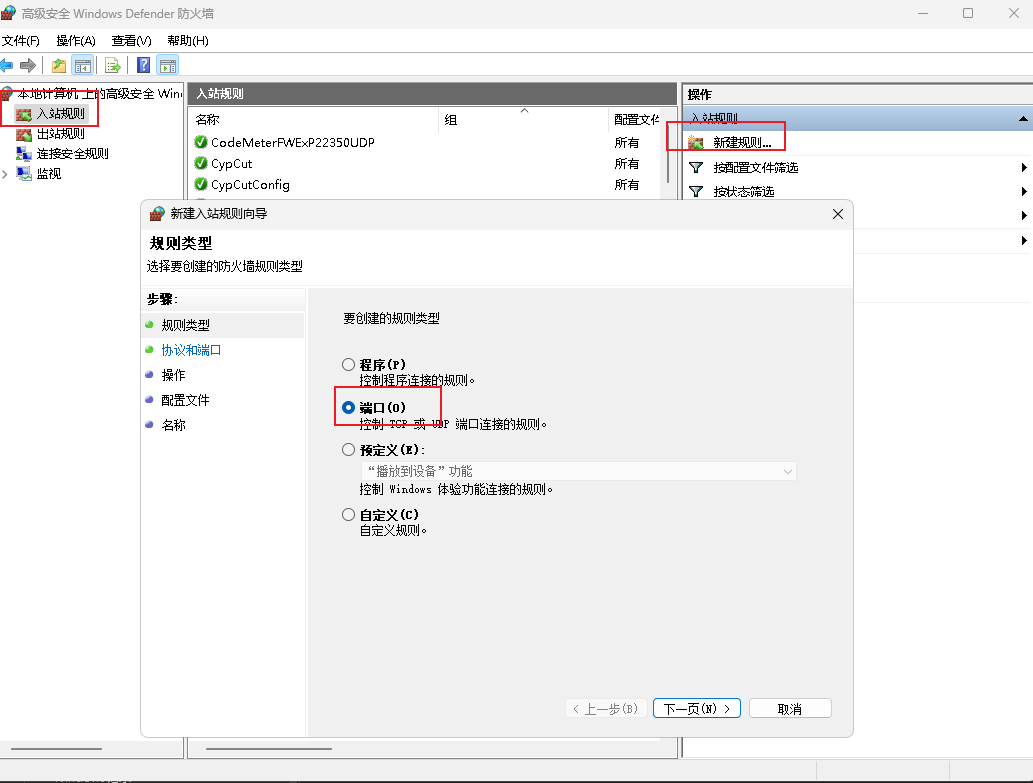 然后添加添加指定的端口,例如22。
然后添加添加指定的端口,例如22。

